Несомненно, самым широко используемым офисным пакетом в мире является Microsoft Office. Неважно, работает ли ваш компьютер под управлением Windows 10 или macOS, скорее всего, вы использовали Microsoft Office. Если вы этого не сделали, у вас есть коллега, который уже использовал эти приложения для повышения производительности от Microsoft.
Но как насчет компьютера под управлением Linux? Как вы собираетесь установить и использовать Microsoft Office в Linux, не сталкиваясь с различными проблемами совместимости? Проверять Лучшие альтернативы Microsoft Office Productivity Suite: Definitive Edition.
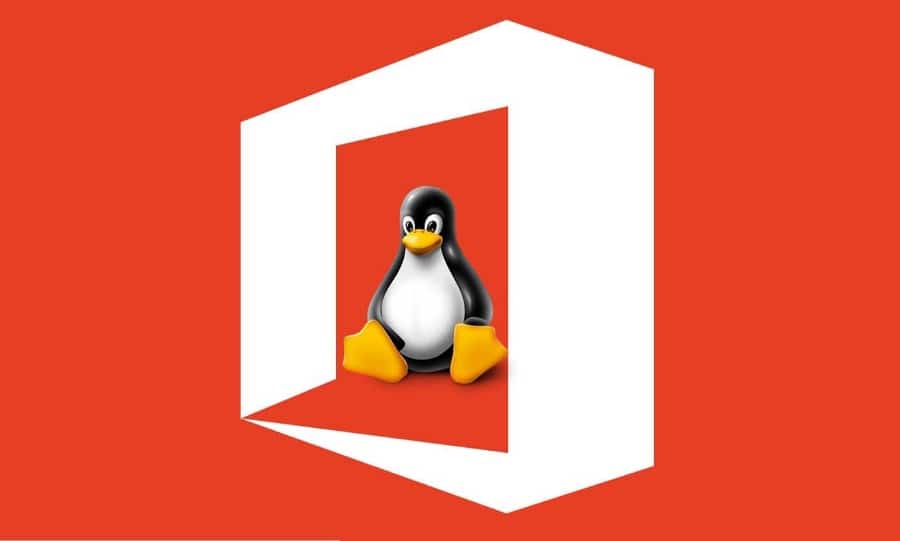
Получить и использовать приложения Microsoft Office в Linux очень просто. Мы рассмотрим три способа запуска Microsoft Office в среде Linux.
Как установить Microsoft Office в Linux
У вас есть три способа запуска стандартных приложений Microsoft Office на компьютере с Linux:
- Использование Microsoft Office в Интернете в браузере Linux.
- Установите Microsoft Office с помощью PlayOnLinux.
- Использование Microsoft Office на виртуальной машине Windows.
Обратите внимание, что Microsoft Office 365 для Linux не существует. Также нет MS Office для Linux, но эти методы позволяют вам запускать Microsoft Office в Linux без улучшений, которые приносит Office 365. Если вы не уверены, пожалуйста. Различия между MS Office и Microsoft Office 365.
Вариант 1. Используйте Microsoft Office в веб-браузере
Это решение может не предлагать все возможности, которые есть в полной версии Microsoft Office, но того, что предоставляется через ваш браузер, безусловно, достаточно для большей части офисных задач. Это простой способ начать работу, не платя за полный пакет Microsoft Office.
Доступ к Word, Excel, PowerPoint и Outlook можно получить с помощью браузера и учетной записи Microsoft.
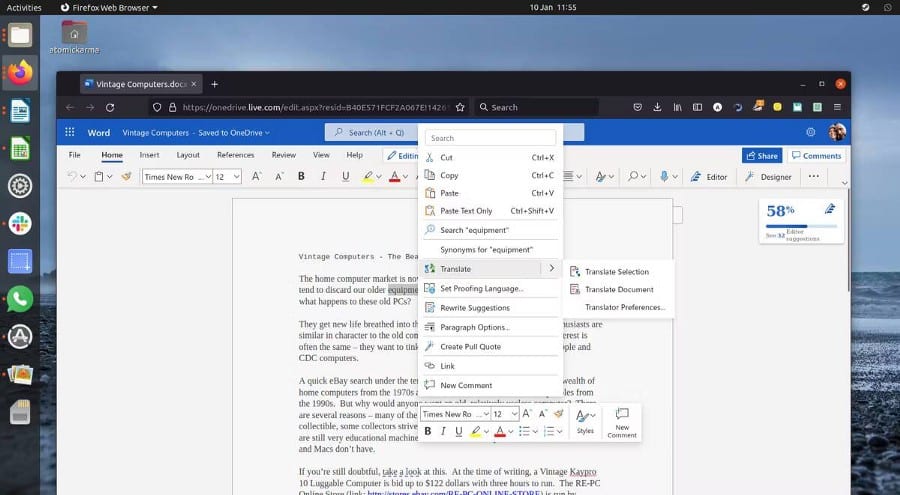
Вы получили свою копию Microsoft Office с ежемесячной подпиской на Office 365? Пользователи Linux могут воспользоваться расширенными инструментами на основе браузера, которые делают эту версию Office почти такой же полной, как версии для Windows, Mac и мобильные версии.
Поскольку группа создана в браузере, она не будет доступна в автономном режиме. Тем не менее, вы можете сделать все более плавным, установив office.live.com как ярлык на рабочем столе. Файлы будут сохранены в облаке, и лучший способ управлять ими — использовать учетную запись Microsoft OneDrive. Проверять Причина использования Microsoft OneDrive для личного облачного хранилища.
Без Office 365 вы получаете впечатляющий набор функций. Хотя этот метод полезен в случаях необходимости, когда нет доступа к офисному пакету, он не дает всего, что вы ожидаете.
Вариант 2. Установите Microsoft Office с помощью PlayOnLinux.
Нужны полные приложения Microsoft Office в Linux? Вам нужно будет их установить. Теперь вы можете подумать, что невозможно установить приложения Windows в Linux, и в какой-то степени это правда. К счастью, доступны другие инструменты, которые помогут вам установить многие приложения Windows, такие как Microsoft Word, в Linux вместе с остальным пакетом Office.
Самый простой способ установить Microsoft Office на Ubuntu — использовать PlayOnLinux. Следующие инструкции предназначены для установки Office 365 в Ubuntu, но вы сможете настроить их для дистрибутивов, использующих другой менеджер пакетов. Проверять Как установить Adobe Photoshop в Linux.
Установить PlayOnLinux
Начните с открытия терминала и установки winbind:
sudo apt install winbind
Этот инструмент гарантирует, что PlayOnLinux правильно свяжет логин Windows с приложением, которое вы пытаетесь установить. Вам также может понадобиться установить cURL и p7zip-full, если они еще не установлены.
sudo apt install curl
sudo apt install p7zip-full p7zip-rar
Затем установите PlayOnLinux.
sudo apt install playonlinux
Кроме того, вы можете открыть установщик приложений дистрибутива. В Ubuntu 20.04 LTS и более поздних версиях используйте Ubuntu для поиска PlayOnLinux и нажмите Установки. Дождитесь завершения работы мастера установки.
Теперь все, что вам нужно сделать, это запустить PlayOnLinux из Меню -> Приложения. Чтобы установить Microsoft Office, щелкните вкладку Office, затем воспользуйтесь полем поиска или просмотрите список. Обратите внимание, что вам нужно будет установить полный пакет, поскольку отдельные приложения недоступны (за исключением Project 2010, Word Viewer и Excel Viewer).
Вы заметите, что для каждого приложения, которое вы выбираете в PlayOnLinux, справа отображается сводка совместимости. Чтобы узнать о нем подробнее, нажмите ссылка. Окно браузера перенесет вас в WineHQ, где вы сможете узнать больше.

В Linux вы ограничены Microsoft Office 2016 в качестве последней версии (в лучшем случае 32-разрядной версии). Для получения наилучших и наиболее стабильных результатов используйте Microsoft Office 2016 (метод B). Для этого вам понадобится установочный носитель (или файл ISO) или установочный файл, а также подлинный ключ продукта.
Установите Microsoft Office на Ubuntu с помощью PlayOnLinux
После того, как файл ISO будет готов, нажмите Установки.
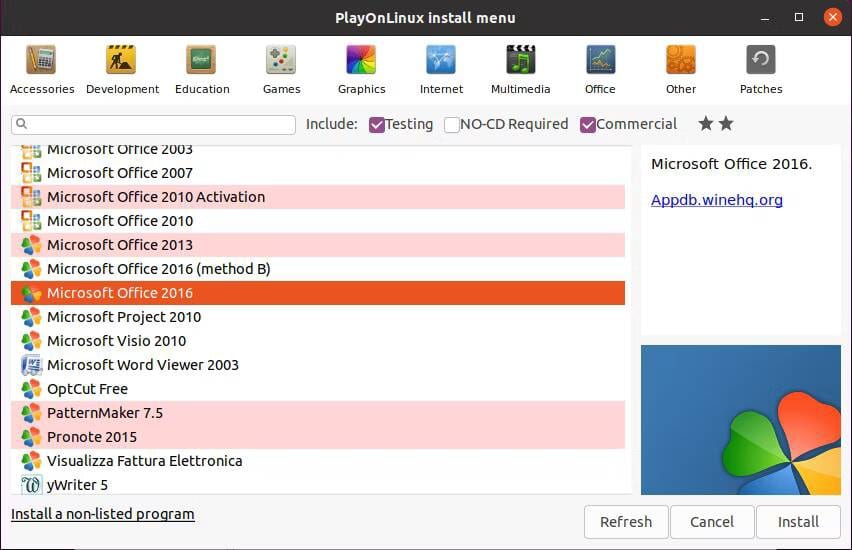
Запустится мастер PlayOnLinux, который предложит вам выбрать DVD-ROM или установочный файл. Выберите подходящий вариант, затем следующий. Если вы используете установочный файл, вам нужно будет указать, где он хранится в вашей системе Linux.
Нажмите Далее, чтобы продолжить установку. После завершения Microsoft Office будет готов к работе в Linux.
Вы сможете запускать Microsoft Office со своего рабочего стола, не загружая отдельно PlayOnLinux, который будет работать в фоновом режиме.
Нужна функция, доступная только в последней версии Microsoft Office? Рассмотрите возможность использования CrossOver в качестве альтернативы PlayOnLinux, платному приложению, которое предлагает бесплатную пробную версию и может работать с более новыми версиями Microsoft Office. Проверять Crossover — отличное приложение для запуска всех приложений Windows на вашем телефоне Android..
установлено CrossOver Более простой, чем PlayOnLinux, в то время как Office устанавливается по той же схеме (между двумя приложениями существует связь для разработки).
И да, легко запускать приложения Windows на компьютере с Linux — это действительно круто, верно? Вы обнаружите, что PlayOnLinux может поддерживать многие другие приложения, а также многие игры для Windows. Короче говоря, вот как вы можете установить MS Office на Ubuntu.
Вариант 3. Установите Microsoft Office 365 в Linux на виртуальной машине Windows.
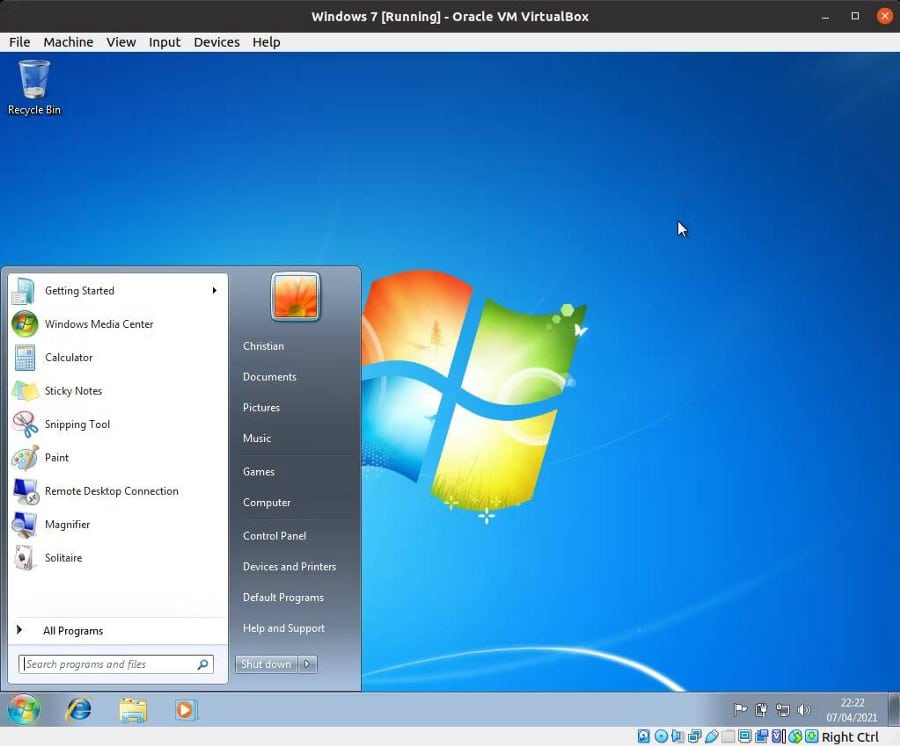
Есть еще один вариант для тех, кто хочет установить Microsoft Office на свой ПК с Linux. Это решение не так просто, как другие варианты, если вы уже не используете виртуальную машину Windows.
В этом случае все, что вам нужно сделать, это загрузить виртуальную машину, войти в Windows и установить Microsoft Office. Пользователи Linux могут установить таким образом любую версию Office, кроме использования Wine/PlayOnLinux, что может быть полезно для совместимости файлов. Проверять Лучшая виртуальная машина Linux: сравнение KVM, VirtualBox, QEMU и Hyper-V.
Получите Microsoft Office для Linux уже сегодня!
Microsoft Office — не лучший выбор для выполнения офисных задач в системах Linux. Однако, если это то, что вам нужно для выполнения работы, у вас есть четыре хороших варианта установки MS Office в Linux.
Да, альтернативы с открытым исходным кодом лучше подходят для большинства офисных задач для повышения производительности в Linux, но установка Microsoft Office решает проблемы совместимости документов. Это может быть жизненно важно для соблюдения сроков или доступа к сложным электронным таблицам и базам данных.
Закончив установку Microsoft Office в Linux, не останавливайтесь на достигнутом. Вы можете установить больше приложений для Windows в Linux, часто без виртуализации. Вы можете просмотреть сейчас Лучшие бесплатные альтернативы Microsoft Office.







